Qachon Apple WWDC22 dagi ochilish nutqining bir qismi sifatida u iPhone smartfonlarining qulflangan ekranini shaxsiylashtirish qobiliyatini taqdim etdi. iOS 16, bu g'ayratli javoblarni uyg'otdi. Qanday bo'lmasin Android 4.2 tizim versiyasida ushbu parametr yoqilgan va Samsung One UI buni 3.0 versiyasidan boshlab amalga oshirishi mumkin. Agar xohlasangiz, Samsung qulf ekranining ko'rinishini ham sozlashingiz mumkin.
Bu shunchaki qisqa epizod edi. Android 4.2 vidjetlarni qulflangan ekranga qo'shish imkonini berdi, faqat ularni 5.0 versiyasi bilan darhol kesib tashladi. Lekin bu Samsung qurilmasi Galaxy One UI 3.0 versiyasidan beri hali ham mumkin. Bu vidjetlar qulflangan ekranda bosh ekrandagidan farq qiladi, shuning uchun agar siz ulardan foydalanaman deb oʻylasangiz, ularni qoʻshish mantiqan.
Sizni qiziqtirishi mumkin
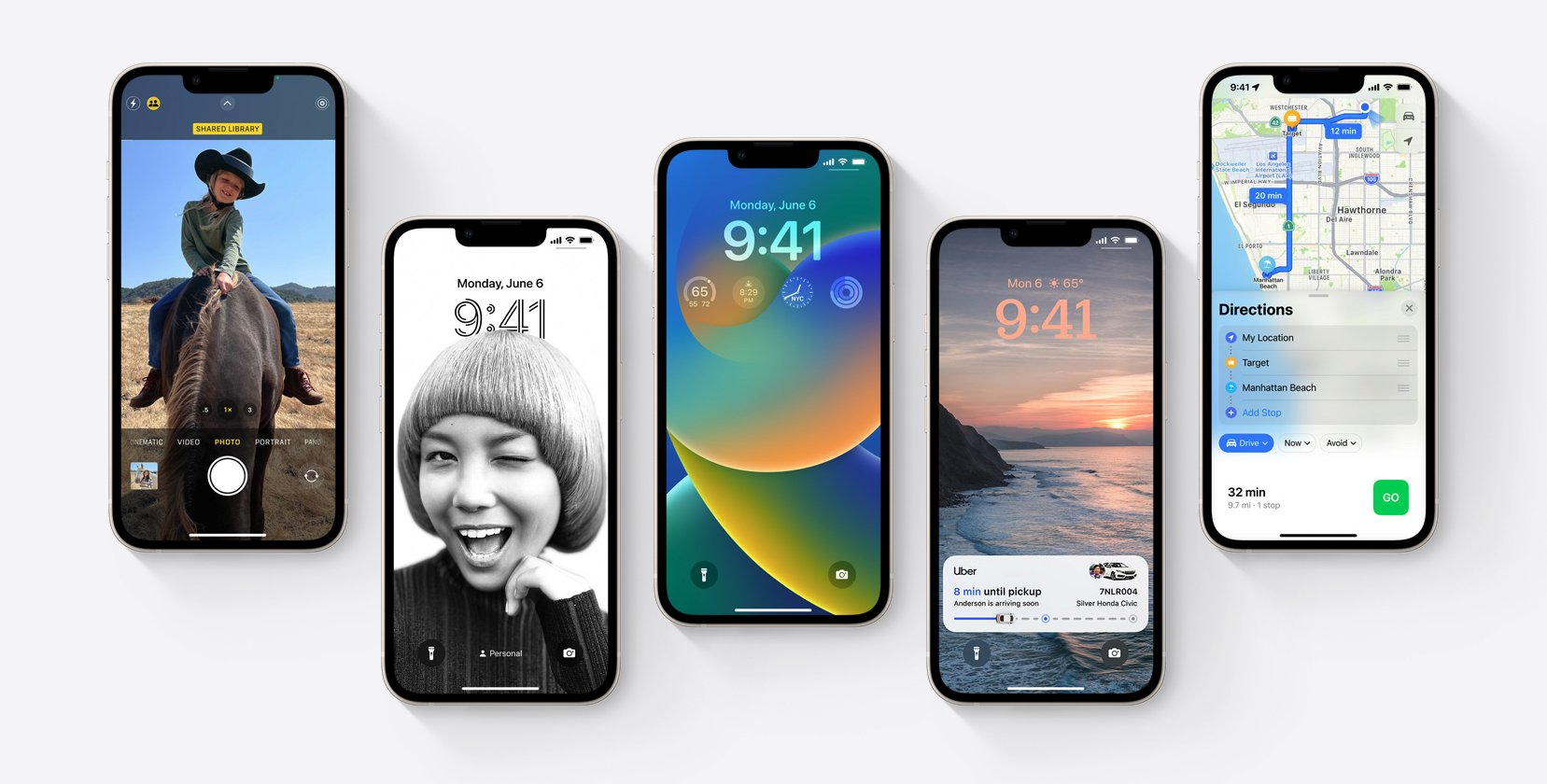
Samsung qulflangan ekranida vidjetlarni qanday o'rnatish mumkin
- ga boring Nastaveni.
- Taklifni tanlang Displeyni qulflang.
- Bu yerda variantni tanlang Gadjetlar.
Ushbu menyu sizga qulflangan ekrandagi mavjud vidjetlar ro‘yxatini, jumladan, musiqa vidjetini, bugungi kun jadvalini, kelgusi bildirishnomalarni, raqamli farovonlikni, Bixby tartiblarini, ob-havoni yoki javob berish mashinasini ko‘rsatadi. Ushbu yordamchi dasturlarning har biri sizning ehtiyojlaringizga qarab yoqilishi yoki o'chirilishi mumkin.
Keyin qulflangan ekrandagi vidjetlar ushbu sozlamaning menyusida ko'rsatilgan tartibda ko'rsatiladi. Lekin siz ularni shunchaki menyu bilan qayta guruhlaysiz O'lgan uyqu yuqori o'ngda. Elementlarni keyinchalik sudrab, ularni kerakli tarzda tartibga solasiz. Taklif Har doim ekranda ko'rish keyin har doim ochiq displeyda vidjetlarni yoqing yoki o‘chiring.
Sizni qiziqtirishi mumkin

Vidjetlarga qanday kirish mumkin
Buni ikki usulda, qulflangan ekranning o‘zida yoki Doim yoniq rejimida qilishingiz mumkin. Vidjetlarni qulflangan ekranda ko‘rsatish uchun soatga teging. Har doim yoqilgan displeyda vidjetlarni ko'rsatish uchun Doim yoqilgan rejimida soatga ikki marta bosing va uni yuqoriga yoki pastga torting. Bu vidjetlar ro'yxatini ko'rsatadi.
Har doim ochiq ko'rinishini qanday o'zgartirish mumkin
Ha, Samsung telefonlarida Always On displeyining ko'rinishini ham o'zgartirishingiz mumkin. Faqat do'konga boring Galaxy Store, xatcho‘pga o‘ting Ilova va bu yerni tanlang Motivlar. Keyinchalik, bu erda siz Best Always On Display to'plamini ko'rasiz, undan o'zingizga yoqqanini tanlashingiz va uni qurilmangizga yuklab olishingiz mumkin. Ba'zilar jonlantirilgan, ba'zilari pullik, boshqalari bepul, hamma albatta tanlaydi.



















